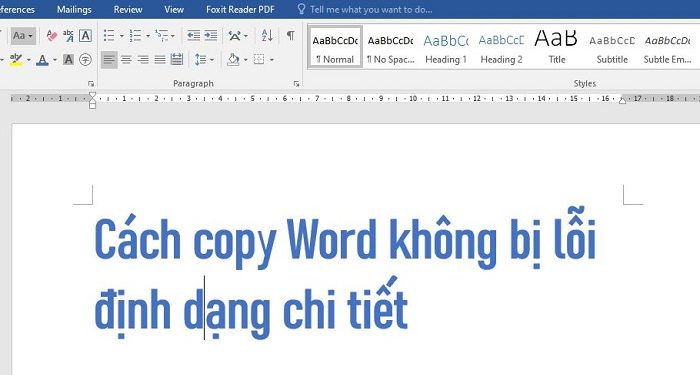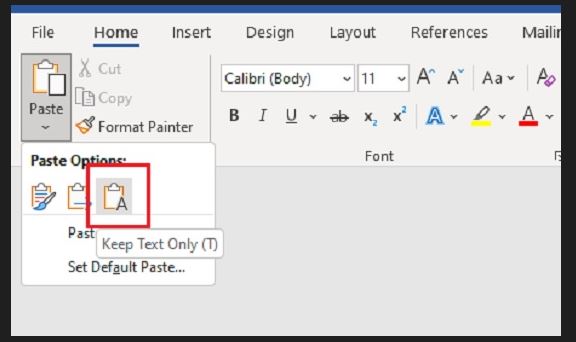Bạn thường gặp lỗi định dạng khi copy trong Word? Đừng lo lắng, hướng dẫn cách copy Word không bị lỗi định dạng sẽ giúp bạn.
Bạn có đang gặp vấn đề về định dạng khi copy dán và nội dung vào Word không? Toàn bộ văn bản dán nhận dạng tiêu đề lỗi, từ vị trí, siêu liên kết không mong muốn, phông chữ khác nhau,… Việc xóa định dạng chỉnh lỗi khiến bạn mất quá nhiều thời gian. Sau đây Trùm Thủ Thuật sẽ giúp bạn biết cách copy Word không bị lỗi định dạng.
Hiện tại có rất nhiều cách khác nhau để bạn thực hiện nó. Để sao chép văn bản từ Word mà không gặp lỗi định dạng, bạn có thể thử các phương pháp sau:
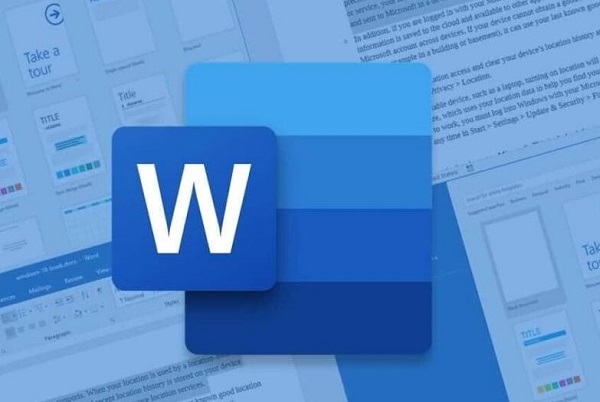
Cách copy paste giữ nguyên định dạng trong Word cực đơn giản
Đây là một số cách copy trang Word giữ nguyên định dạng trong tùy chọn dán đặc biệt của Microsoft.
Tùy chọn 1: Giữ định dạng nguồn
Lựa chọn này cho phép giữ nguyên định dạng ban đầu của văn bản bạn đã sao chép, bao gồm màu sắc, kích thước chữ cái, đầu trang, chân trang và các tính năng khác
Tùy chọn 2: Hợp nhất định dạng
Lựa chọn này định dạng văn bản bạn đã sao chép dựa trên phần còn lại của văn bản trong tệp Word của bạn. Tức là nó sẽ định dạng Word các ảnh vẫn để theo phông cũ. Điều này rất hữu ích khi muốn thêm trích dẫn hoặc một phần của bài viết hiện có vào tài liệu văn bản của mình.
Tùy chọn 3: Chỉ giữ văn bản
Lựa chọn này thường áp dụng nếu bạn chỉ cần văn bản chứ không cần định dạng gốc. Văn bản bạn dán sẽ xuất hiện dưới dạng văn bản cơ bản mà không có bất kỳ tiêu đề, thay đổi màu sắc nào, v.v.
Cách copy Word không bị lỗi định dạng bằng phím tắt
Trong Word, chọn văn bản cần sao chép và nhấn tổ hợp phím “Ctrl + C” để sao chép. Sau đó, trong chương trình đích, nhấn tổ hợp phím “Ctrl + Shift + V” để dán văn bản mà không có định dạng.
Ví dụ có thể nhấn nhanh phím tắt Ctrl + Shift + V (Google Docs).
Bỏ định dạng khi copy trong Word
(*) Cách sử dụng tính năng “Paste Special” (Dán đặc biệt)
Trong Word, chọn văn bản cần sao chép, sau đó nhấp chuột phải và chọn “Copy” (Sao chép).
Trong chương trình đích (ví dụ: Microsoft Excel, Google Docs) với Word thì cũng làm tương tự. Nhấp chuột phải vào vị trí muốn dán và chọn “Paste Special” (Dán đặc biệt).
Ở trường hợp của Word có hộp thoại “Paste Special” thì chọn “Unformatted Text” (Văn bản không có định dạng) hoặc tùy chọn tương tự. Sau đó, nhấp vào nút “OK” để hoàn thành việc sao chép bỏ định dạng trong Word.
Sử dụng trình soạn thảo trung gian
Bạn có thể sao chép văn bản từ Word và dán vào một trình soạn thảo văn bản trung gian như Notepad (Windows) hoặc TextEdit (Mac). Sau đó, sao chép lại văn bản từ trình soạn thảo văn bản trung gian và dán vào chương trình đích.
Ví dụ Admin làm ở đây là Notepad. Đây là trình soạn thảo văn bản cơ bản nhất. Trong này, nó không nhận ra bất kỳ tiêu đề, màu sắc hoặc tùy chọn nào. Có thể nói mọi văn bản bạn dán vào Notepad đều là định dạng cơ bản. Tất nhiên nó vẫn sẽ cần một số định dạng thủ công trong Microsoft Word.
Những phương pháp trên có thể giúp bạn sao chép văn bản từ Word mà không gặp lỗi định dạng. Tuy nhiên, cần lưu ý rằng một số định dạng đặc biệt trong Word có thể không được sao chép hoặc dán đúng trong chương trình đích.
Nếu bạn có cách copy Word không bị lỗi định dạng hay hơn hãy để lại bình luận giúp Trùm Thủ Thuật và mọi người nhé! Chúc bạn thành công với những phương pháp được hướng dẫn trong bài viết.
XEM THÊM